
Da %Win10% beim Öffnen von QQ „initialization_failure:0x0000000d“ anzeigt, liegt dies an Kompatibilitätsproblemen zwischen QQ und dem System. Der PHP-Editor Xinyi bietet Ihnen die folgenden Lösungen: 1. Aktualisieren Sie das System und QQ auf die neueste Version. 2. Deinstallieren Sie QQ und installieren Sie es erneut. 3. Versuchen Sie, den Kompatibilitätsmodus von QQ zu verwenden das System . Ich hoffe, dass die obige Methode Ihnen bei der Lösung des Problems helfen kann.
1. Suchen Sie in der Startmenüleiste nach [Eingabeaufforderung], klicken Sie dann mit der rechten Maustaste und wählen Sie [Als Administrator ausführen], oder öffnen Sie das Suchfeld, geben Sie cmd in das Suchfeld ein, klicken Sie mit der rechten Maustaste auf die Eingabeaufforderung und wählen Sie „Auswählen“. [Als Administrator ausführen].
2. In der Befehlszeile geben wir ein: [NETSH WINSOCK RESET CATALOG].
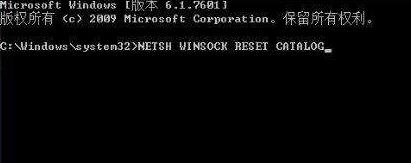
3. Geben Sie den Befehl ein und drücken Sie die Eingabetaste. Anschließend werden Sie aufgefordert, das Winsock-Verzeichnis erfolgreich zurückzusetzen. Sie müssen den Computer neu starten, um den Reset abzuschließen und das Problem zu beheben.
Das obige ist der detaillierte Inhalt vonLösung für initialization_failure:0x0000000d, das beim Öffnen von QQ in WIN10 angezeigt wird. Für weitere Informationen folgen Sie bitte anderen verwandten Artikeln auf der PHP chinesischen Website!
 Der Win10-Bluetooth-Schalter fehlt
Der Win10-Bluetooth-Schalter fehlt
 Warum werden alle Symbole in der unteren rechten Ecke von Win10 angezeigt?
Warum werden alle Symbole in der unteren rechten Ecke von Win10 angezeigt?
 Der Unterschied zwischen Win10-Ruhezustand und Ruhezustand
Der Unterschied zwischen Win10-Ruhezustand und Ruhezustand
 Win10 pausiert Updates
Win10 pausiert Updates
 Was tun, wenn der Bluetooth-Schalter in Windows 10 fehlt?
Was tun, wenn der Bluetooth-Schalter in Windows 10 fehlt?
 Win10 stellt eine Verbindung zum freigegebenen Drucker her
Win10 stellt eine Verbindung zum freigegebenen Drucker her
 Bereinigen Sie den Müll in Win10
Bereinigen Sie den Müll in Win10
 So geben Sie den Drucker in Win10 frei
So geben Sie den Drucker in Win10 frei




